电脑重装原版系统时怎么转换分区格式
一些电脑在用原版镜像文件进行重装系统的时候,发现分区格式不匹配,不能安装系统。这是怎么回事呢?分区格式不匹配,不能安装系统,我们应该怎么办呢?这时候就需要转换分区格式了,那么下面就让小编为大家带来电脑重装原版系统时怎么转换分区格式。
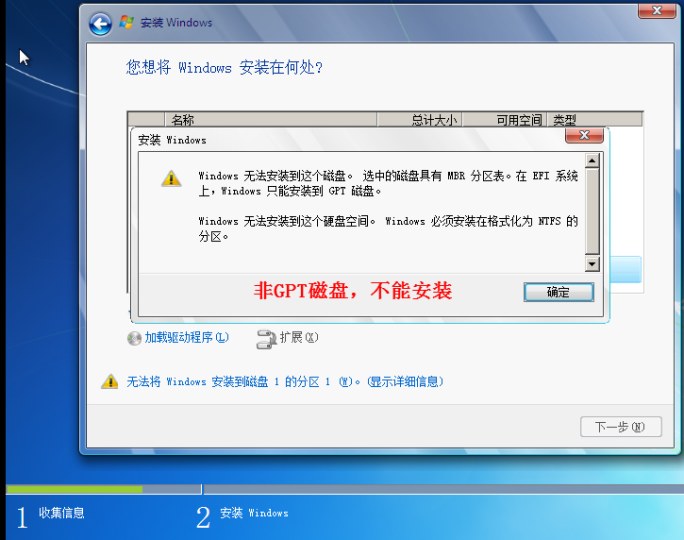
首先搞明白什么是MBR分区表,什么又是GPT磁盘?
(1)MBR和GPT是两种不同的磁盘类型,主要区别在于不同的分区结构和分区方法。GPT是近几年才出现的新型硬盘种类。
(2)GPT(Globally Unique Identifier Partition Table Format)是一种由基于 Itanium 计算机中的可扩展固件接口 (EFI) 使用的磁盘分区架构。与主启动记录 (MBR) 分区方法相比,GPT 具有更多的优点,因为它允许每个磁盘有多达 128 个分区,支持高达 18 千兆兆字节的卷大小,允许将主磁盘分区表和备份磁盘分区表用于冗余,还支持唯一的磁盘和分区 ID (GUID)。
(3)MBR特点:支持最大卷为 2 TB (terabytes) 并且每个磁盘最多有 4 个主分区(或 3 个主分区,1 个扩展分区和无限制的逻辑驱动器);
GPT特点:支持最大卷为 18 EB (exabytes) 并且每磁盘最多有 128 个分区。与 MBR 分区的磁盘不同,至关重要的平台操作数据位于分区,而不是位于非分区或隐藏扇区。另外,GPT 分区磁盘有多余的主要及备份分区表来提高分区数据结构的完整性。
从现在大数据趋势看, GPT磁盘将会逐渐取代MBR磁盘 ,老机子只支持MBR,现在买的新机子都支持GPT磁盘。
那么出现上述对话框,可以判断出机子的原装系统是MBR分区方法,而现在要安装的系统基于UEFI模式,只能安装在GPT磁盘上,也就是磁盘类型不对,所以不能安装。解决方案就是将硬盘的类型从MBR转为GPT再安装。
那么如何转换为GPT磁盘呢?(最简单的方法就是使用系统提供的diskpart工具)
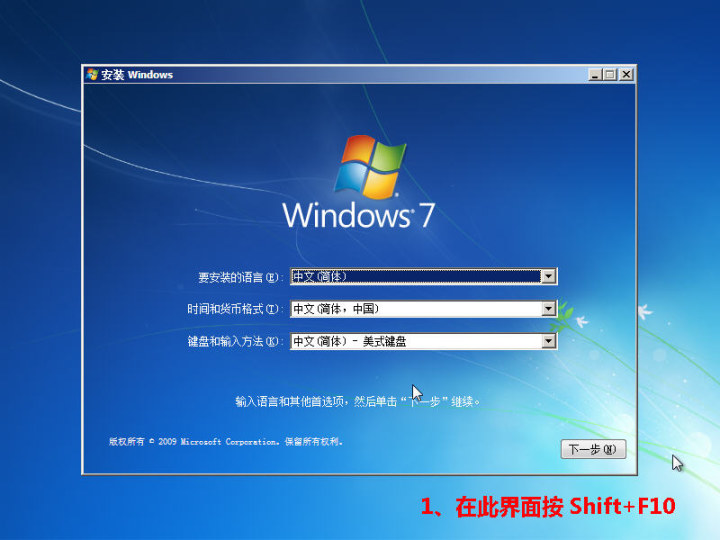
首先,用windows安装盘启动电脑,到下面这个界面,按Shift+F10,就会启动具有管理员权限的CMD:
进入CMD程序后,依次输入以下命令:
1.diskpart(启动Diskpart程序)
2.list disk (查看电脑中有哪些磁盘)
3.select disk 0(选中编号为0的磁盘)
4.clean(清除磁盘所有分区)
5.convert gpt(将磁盘转换成GPT格式)
6.list partition(查看当前磁盘分区情况)
7.create partition efi size=100(默认大小为M)
8.create partition msr size =128
9.create partition primary size =102400(此处为你想设置C盘的大小)
10.两次输入exit
到这里分区转换完成,再次进入安装界面选择刚刚分配的C盘进行安装。
以上就是小编为大家带来的电脑重装原版系统时怎么转换分区格式。重装系统时发现分区格式不匹配,我们也可以通过小熊一键重装系统制作U盘启动盘来转换分区格式,之后再进行U盘重装。
Win10教程查看更多

2021-10-08查看详情

2021-10-05查看详情

2021-10-05查看详情

2021-09-24查看详情

重装系统教程查看更多

win10电脑系统应该如何进行快速安装?我们怎么快速重装系统win10?大家都知道重装系统的方法有很多种,但是要说最简单的一种,无疑是一键重装了。就算你是电脑新手,完全可以靠自己重装,毫无压力。下面,小编将带大家来看看win10电脑系统应该如何进行快速安装吧。
联想拯救者Y9000X 2TB搭载Intel Core i7-9750H(2.6GHz/L3 12M)处理器,配置32GB DDR4和2TB SSD,笔记本无光驱。一般我们可以用光盘重装系统,那么对于没有光驱的笔记本该如何进行重装系统呢?下面为大家介绍联想拯救者Y9000X 2TB如何一键重装win8系统。
神舟战神K670C-G4A1是一款15.6英寸的高清大屏笔记本,这款笔记本标配了Intel Pentium G5420处理器,还有512GB SSD以及NVIDIA GeForce MX250独立显卡,电脑运行速度非常快,非常适合用来影音与娱乐。那这款神舟战神K670C-G4A1笔记本如何重装win8系统大家有了解过吗,今天小编跟大家分享神舟战神K670C-G4A1如何一键重装win8系统。
雷神911(Intel第八代)如何一键重装win8系统?小熊一键重装系统软件特别适合小白用户,帮助没有电脑基础的用户成功重装系统。那么现在小编就跟大家分享一篇使用小熊一键重装系统软件装系统的教程,以雷神911(Intel第八代)笔记本如何一键重装win8系统为例。
